
Mae gan fformat delwedd JPG gymhareb gywasgu uwch na PNG, ac felly mae gan luniau gyda'r estyniad hwn lai o bwysau. Er mwyn lleihau'r gofod ar y ddisg y mae gwrthrychau yn ei feddiannu neu i gyflawni rhai tasgau sy'n gofyn am luniadau o fformat penodol yn unig, mae angen trosi PNG i JPG.
Dulliau trosi
Gellir rhannu pob dull o drosi PNG i JPG yn ddau grŵp mawr: trosi trwy wasanaethau ar-lein a pherfformio gweithrediadau gan ddefnyddio meddalwedd sydd wedi'i osod ar gyfrifiadur. Bydd y grŵp olaf o ddulliau yn cael eu hystyried yn yr erthygl hon. Gellir rhannu rhaglenni a ddefnyddir i ddatrys y broblem yn sawl math hefyd:
- Troswyr
- Gwylwyr delweddau;
- Golygyddion graffig.
Nawr rydym yn canolbwyntio'n fanwl ar y camau y dylid eu cyflawni mewn rhaglenni penodol i gyflawni'r nod dynodedig.
Dull 1: Ffatri Fformat
Gadewch i ni ddechrau gyda rhaglenni arbennig sydd wedi'u cynllunio i'w trosi, sef gyda Format Factory.
- Lansio'r Fformat Ffactor. Yn y rhestr o fathau o fformatau, cliciwch ar yr arysgrif "Llun".
- Mae rhestr o fformatau delwedd yn agor. Dewiswch enw ynddo "Jpg".
- Lansir y ffenestr ar gyfer trosi'r paramedrau i'r fformat a ddewiswyd. I ffurfweddu priodweddau'r ffeil JPG sy'n mynd allan, cliciwch Addasu.
- Mae'r offeryn gosodiadau gwrthrych allan yn ymddangos. Yma gallwch newid maint y ddelwedd sy'n mynd allan. Y gwerth diofyn yw "Maint gwreiddiol". Cliciwch ar y maes hwn i newid y paramedr hwn.
- Mae rhestr o opsiynau maint gwahanol yn agor. Dewiswch yr un sy'n eich bodloni chi.
- Yn yr un ffenestr gosodiadau, gallwch nodi nifer o baramedrau eraill:
- Gosod ongl cylchdroi'r llun;
- Gosod union faint y ddelwedd;
- Mewnosod label neu ddyfrnod.
Ar ôl nodi'r holl baramedrau angenrheidiol, cliciwch "Iawn".
- Nawr gallwch chi lawrlwytho'r ffynhonnell i'r cais. Cliciwch "Ychwanegu ffeil".
- Mae'r offeryn ychwanegu ffeiliau yn ymddangos. Dylech fynd i'r ardal ar y ddisg lle mae'r PNG a baratowyd i'w drawsnewid yn cael ei osod. Gallwch ddewis grŵp o ddelweddau ar unwaith, os oes angen. Ar ôl dewis y gwrthrych a ddewiswyd, cliciwch "Agored".
- Ar ôl hynny, bydd enw'r gwrthrych a ddewiswyd a'r llwybr iddo yn cael ei arddangos yn y rhestr o elfennau. Nawr gallwch chi nodi'r cyfeiriadur lle bydd y ddelwedd JPG sy'n mynd allan yn mynd. At y diben hwn cliciwch y botwm "Newid".
- Mae'r offeryn yn cychwyn Trosolwg Ffolder. Gan ei ddefnyddio, mae angen marcio'r cyfeiriadur lle rydych chi'n mynd i storio'r ddelwedd JPG sy'n deillio o hynny. Cliciwch "Iawn".
- Nawr mae'r cyfeiriadur a ddewiswyd yn cael ei arddangos yn yr ardal Ffolder Cyrchfan. Ar ôl i'r gosodiadau uchod gael eu gwneud, cliciwch "Iawn".
- Dychwelwn i ffenestr waelod Format Factory. Mae'n dangos y dasg drawsnewid a ffurfweddwyd gennym yn gynharach. I actifadu'r trosiad, marciwch ei enw a chlicio "Cychwyn".
- Mae'r broses drawsnewid yn digwydd. Ar ôl iddo ddod i ben mewn colofn "Cyflwr" bydd y llinell dasg yn nodi "Wedi'i wneud".
- Bydd y ddelwedd PNG yn cael ei storio yn y cyfeiriadur a bennir yn y gosodiadau. Gallwch ymweld ag ef drwyddo Archwiliwr neu'n uniongyrchol trwy'r rhyngwyneb Ffatri Fformat. I wneud hyn, de-gliciwch ar enw'r dasg wedi'i chwblhau. Yn y ddewislen cyd-destun, dewiswch "Ffolder cyrchfan agored".
- Bydd yn agor Archwiliwr yn y cyfeiriadur lle mae'r gwrthrych wedi'i drosi, lle gall y defnyddiwr gyflawni unrhyw driniaethau sydd ar gael.




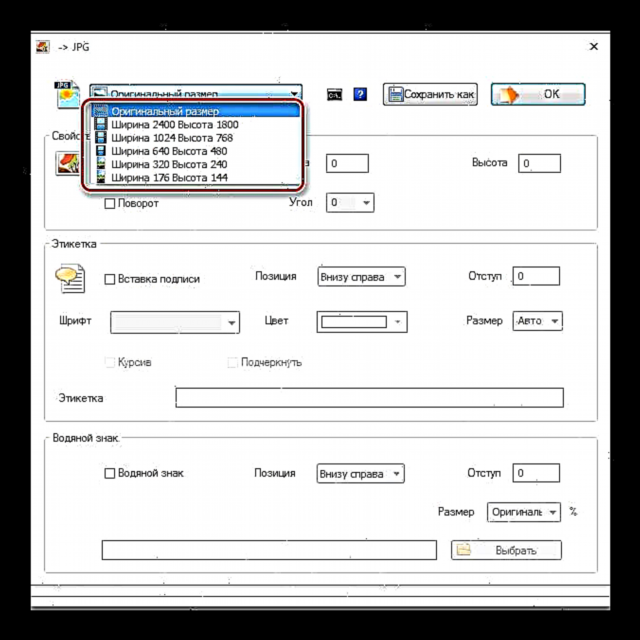










Mae'r dull hwn yn dda oherwydd mae'n caniatáu ichi drosi nifer bron yn ddiderfyn o ddelweddau, ond mae'n hollol rhad ac am ddim.
Dull 2: Photoconverter
Mae'r rhaglen nesaf sy'n perfformio trosi PNG i JPG, yn feddalwedd ar gyfer trosi lluniau Photoconverter.
Dadlwythwch Photoconverter
- Troswr Lluniau Agored. Yn yr adran Dewiswch Ffeiliau cliciwch ar Ffeiliau. Yn y rhestr sy'n ymddangos, cliciwch "Ychwanegu ffeiliau ...".
- Ffenestr yn agor "Ychwanegu ffeil (iau)". Symud i'r man lle mae'r PNG yn cael ei storio. Ar ôl ei farcio, cliciwch "Agored". Os oes angen, gallwch ychwanegu sawl gwrthrych gyda'r estyniad hwn ar unwaith.
- Ar ôl i'r gwrthrychau sydd wedi'u marcio gael eu harddangos yn ffenestr waelod y Photoconverter, yn yr ardal Arbedwch Fel cliciwch ar y botwm "Jpg". Nesaf, ewch i'r adran Arbedwch.
- Nawr mae angen i chi osod y lle ar y ddisg lle bydd y ddelwedd wedi'i throsi yn cael ei chadw. Gwneir hyn yn y grŵp gosodiadau. Ffolder trwy symud y switsh i un o dair safle:
- Ffynhonnell (ffolder lle mae'r gwrthrych ffynhonnell yn cael ei storio);
- Nythu yn y ffynhonnell;
- Ffolder.
Wrth ddewis yr opsiwn olaf, gellir dewis y cyfeiriadur cyrchfan yn hollol fympwyol. Cliciwch "Newid ...".
- Yn ymddangos Trosolwg Ffolder. Yn yr un modd â thriniadau â Format Factory, marciwch y cyfeiriadur ynddo yr hoffech chi arbed y delweddau sydd wedi'u trosi a chlicio "Iawn".
- Nawr gallwch chi ddechrau'r broses drosi. Cliciwch ar "Cychwyn".
- Mae'r broses drawsnewid yn digwydd.
- Ar ôl i'r trosiad gael ei gwblhau, mae arysgrif yn ymddangos yn y ffenestr wybodaeth "Trosi Wedi'i gwblhau". Bydd yn cael ei gynnig ar unwaith i ymweld â'r cyfeiriadur a ddynodwyd yn flaenorol gan y defnyddiwr, lle mae'r delweddau JPG wedi'u prosesu yn cael eu storio. Cliciwch ar "Dangos ffeiliau ...".
- Yn "Archwiliwr" Bydd ffolder yn agor lle mae'r lluniau wedi'u trosi yn cael eu storio.









Mae'r dull hwn yn cynnwys y gallu i brosesu nifer anghyfyngedig o ddelweddau ar yr un pryd, ond yn wahanol i Format Factory, telir y rhaglen Photoconverter. Gellir ei ddefnyddio am ddim am 15 diwrnod gyda'r posibilrwydd o brosesu dim mwy na 5 gwrthrych ar yr un pryd, ond os ydych chi am ei ddefnyddio ymhellach, bydd yn rhaid i chi brynu'r fersiwn lawn.
Dull 3: Gwyliwr Delwedd FastStone
Gall trosi PNG i JPG rai gwylwyr delweddau datblygedig, sy'n cynnwys FastStone Image Viewer.
- Lansio Gwyliwr Delwedd FastStone. Yn y ddewislen, cliciwch Ffeil a "Agored". Neu gwnewch gais Ctrl + O..
- Mae'r ffenestr agor delwedd yn agor. Ewch i'r ardal lle mae'r PNG targed yn cael ei storio. Ar ôl ei farcio, cliciwch "Agored".
- Gan ddefnyddio rheolwr ffeiliau FastStone, ewch i'r cyfeiriadur lle mae'r ddelwedd a ddymunir wedi'i lleoli. Yn yr achos hwn, bydd y ddelwedd darged yn cael ei hamlygu ymhlith eraill ar ochr dde rhyngwyneb y rhaglen, a bydd ei bawd yn ymddangos yn yr ardal chwith isaf i gael rhagolwg. Ar ôl i chi sicrhau bod y gwrthrych a ddymunir yn cael ei ddewis, cliciwch ar y ddewislen Ffeil ac ymhellach "Arbedwch Fel ...". Neu gallwch ddefnyddio Ctrl + S..

Fel arall, gallwch hefyd glicio ar yr eicon ar ffurf disg hyblyg.
- Mae'r ffenestr yn cychwyn Arbedwch Fel. Yn y ffenestr hon, mae angen i chi symud i'r cyfeiriadur o ofod disg lle rydych chi am osod y ddelwedd wedi'i throsi. Yn yr ardal Math o Ffeil o'r rhestr sy'n ymddangos, dewiswch yr opsiwn "Fformat JPEG". Y cwestiwn yw newid neu beidio â newid enw'r llun yn y maes "Enw Gwrthrych" yn parhau i fod yn ôl eich disgresiwn yn unig. Os ydych chi am newid nodweddion y ddelwedd sy'n mynd allan, yna cliciwch ar y botwm "Dewisiadau ...".
- Ffenestr yn agor Dewisiadau Fformat Ffeil. Yma gyda chymorth llithrydd "Ansawdd" Gallwch gynyddu neu leihau lefel cywasgiad delwedd. Ond mae angen i chi ystyried po uchaf yw'r lefel ansawdd a osodwch, bydd y gwrthrych yn llai cywasgedig ac yn cymryd mwy o le ar y ddisg, ac, yn unol â hynny, i'r gwrthwyneb. Yn yr un ffenestr, gallwch addasu'r paramedrau canlynol:
- Cynllun lliw;
- Lliw israddio;
- Optimeiddio Hoffman.
Fodd bynnag, addasu paramedrau'r gwrthrych sy'n mynd allan yn y ffenestr Dewisiadau Fformat Ffeil yn hollol ddewisol ac nid yw'r mwyafrif o ddefnyddwyr hyd yn oed yn agor yr offeryn hwn wrth drosi PNG i JPG gan ddefnyddio FastStone. Ar ôl cwblhau'r gosodiadau, cliciwch "Iawn".
- Gan ddychwelyd i'r ffenestr arbed, cliciwch Arbedwch.
- Bydd y llun neu'r llun yn cael ei gadw gyda'r estyniad JPG yn y ffolder a bennir gan y defnyddiwr.






Mae'r dull hwn yn dda oherwydd ei fod yn hollol rhad ac am ddim, ond, yn anffodus, os oes angen i chi drosi nifer fawr o ddelweddau, mae angen prosesu'r dull hwn bob gwrthrych ar wahân, gan na chefnogir trosi màs gan y gwyliwr hwn.
Dull 4: XnView
Y gwyliwr delwedd nesaf a all drawsnewid PNG i JPG yw XnView.
- Ysgogi XnView. Yn y ddewislen, cliciwch Ffeil a "Agored ...". Neu gwnewch gais Ctrl + O..
- Mae ffenestr yn cael ei lansio lle mae angen i chi fynd i ble mae'r ffynhonnell wedi'i gosod ar ffurf ffeil PNG. Ar ôl marcio'r gwrthrych hwn, cliciwch "Agored".
- Bydd y ddelwedd a ddewiswyd yn cael ei hagor mewn tab newydd o'r rhaglen. Cliciwch yr eicon siâp disg sy'n dangos y marc cwestiwn.

Gall y rhai sy'n dymuno gweithredu trwy'r ddewislen ddefnyddio'r clic ar yr eitemau Ffeil a "Arbedwch Fel ...". Mae gan y defnyddwyr hynny y mae triniaethau ag allweddi poeth yn agosach gyfle i wneud cais Ctrl + Shift + S..
- Mae'r offeryn arbed delwedd wedi'i actifadu. Ewch lle rydych chi am achub y ddelwedd sy'n mynd allan. Yn yr ardal Math o Ffeil dewiswch o'r rhestr "Jpg - jpeg / jfif". Os ydych chi am nodi gosodiadau ychwanegol ar gyfer y gwrthrych sy'n mynd allan, er nad yw hyn yn angenrheidiol o gwbl, yna cliciwch Opsiynau.
- Ffenestr yn cychwyn Opsiynau gyda gosodiadau manwl o'r gwrthrych sy'n mynd allan. Ewch i'r tab "Cofnod"pe bai'n cael ei agor mewn tab arall. Sicrhewch fod y gwerth yn cael ei amlygu yn y rhestr o fformatau. JPEG. Ar ôl hynny ewch i'r bloc "Dewisiadau" i reoli gosodiadau'r llun sy'n mynd allan yn uniongyrchol. Yma, yn union fel yn FastStone, gallwch addasu ansawdd y ddelwedd sy'n mynd allan trwy lusgo'r llithrydd. Ymhlith paramedrau addasadwy eraill mae'r canlynol:
- Optimeiddio Huffman;
- Arbed data EXIF, IPTC, XMP, ICC;
- Ail-greu brasluniau mewnlin;
- Y dewis o ddull DCT;
- Ymneilltuaeth, ac ati.
Ar ôl i'r gosodiadau gael eu cwblhau, cliciwch "Iawn".
- Nawr bod yr holl leoliadau a ddymunir yn cael eu gwneud, cliciwch Arbedwch yn y ffenestr arbed delwedd.
- Mae'r ddelwedd wedi'i chadw ar ffurf JPG a bydd yn cael ei storio yn y cyfeiriadur penodedig.


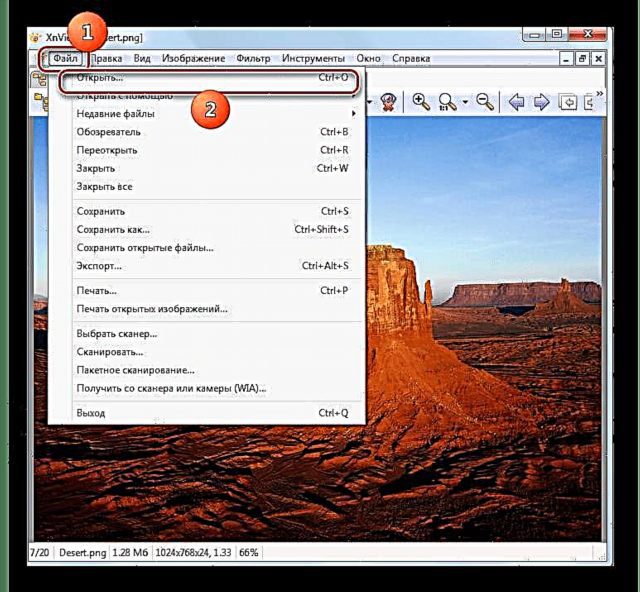




Ar y cyfan, mae gan y dull hwn yr un manteision ac anfanteision â'r un blaenorol, ond eto i gyd, mae gan XnView ychydig yn fwy o opsiynau ar gyfer gosod opsiynau delwedd sy'n mynd allan na FastStone Image Viewer.
Dull 5: Adobe Photoshop
Mae bron pob golygydd graffig modern, sy'n cynnwys Adobe Photoshop, yn gallu trosi PNG i JPG.
- Lansio Photoshop. Cliciwch Ffeil a "Agored ..." neu ddefnyddio Ctrl + O..
- Mae'r ffenestr agoriadol yn cychwyn. Dewiswch ynddo'r llun rydych chi am ei drosi, ar ôl mynd i'r cyfeiriadur ar gyfer ei leoliad. Yna cliciwch "Agored".
- Bydd ffenestr yn agor lle adroddir bod gan y gwrthrych fformat nad yw'n cynnwys proffiliau lliw wedi'u hymgorffori. Wrth gwrs, gellir newid hyn trwy symud y switsh a phenodi proffil, ond nid oes angen hyn o gwbl ar gyfer ein tasg. Felly pwyswch "Iawn".
- Bydd y ddelwedd yn cael ei harddangos yn y rhyngwyneb Photoshop.
- I'w drosi i'r fformat a ddymunir, cliciwch Ffeil a "Arbedwch Fel ..." neu wneud cais Ctrl + Shift + S..
- Mae'r ffenestr arbed wedi'i actifadu. Ewch i ble rydych chi'n mynd i storio'r deunydd wedi'i drosi. Yn yr ardal Math o Ffeil dewiswch o'r rhestr JPEG. Yna cliciwch Arbedwch.
- Bydd ffenestr yn cychwyn Opsiynau JPEG. Os na allech chi hyd yn oed actifadu'r offeryn hwn wrth weithio gyda gwylwyr wrth arbed ffeil, yna ni fydd y cam hwn yn gweithio. Yn yr ardal Gosodiadau Delwedd Gallwch newid ansawdd y llun sy'n mynd allan. Ar ben hynny, mae tair ffordd i wneud hyn:
- Dewiswch un o bedwar opsiwn o'r gwymplen (isel, canolig, uchel neu'r gorau);
- Rhowch yn y maes priodol werth y lefel ansawdd o 0 i 12;
- Llusgwch y llithrydd i'r dde neu'r chwith.
Mae'r ddau opsiwn olaf yn fwy cywir na'r cyntaf.

Mewn bloc "Amrywiaeth fformat" trwy aildrefnu'r botwm radio, gallwch ddewis un o dri opsiwn JPG:
- Sylfaenol;
- Optimeiddiedig sylfaenol;
- Blaengar.
Ar ôl mynd i mewn i'r holl leoliadau angenrheidiol neu eu gosod yn ddiofyn, cliciwch "Iawn".
- Bydd y ddelwedd yn cael ei throsi i JPG a'i gosod lle rydych chi'ch hun wedi'i aseinio.








Prif anfanteision y dull hwn yw diffyg trosi màs a natur gyflogedig Adobe Photoshop.
Dull 6: Gimp
Gelwir golygydd graffig arall sy'n gallu datrys y dasg yn Gimp.
- Lansio Gimp. Cliciwch Ffeil a "Agored ...".
- Mae'r offeryn agor delwedd yn ymddangos. Symud i ble mae'r llun i gael ei brosesu. Ar ôl ei ddewis, pwyswch "Agored".
- Bydd y ddelwedd yn cael ei harddangos yng nghragen y Gimp.
- Nawr mae angen i chi drosi. Cliciwch ar Ffeil a "Allforio Fel ...".
- Mae'r ffenestr allforio yn agor. Symud i'r man lle rydych chi'n mynd i achub y ddelwedd sy'n deillio ohoni. Yna cliciwch "Dewis math o ffeil".
- O'r rhestr o fformatau a awgrymir, amlygwch Delwedd JPEG. Cliciwch "Allforio".
- Ffenestr yn agor "Allforio Delwedd Fel JPEG". I gyrchu gosodiadau ychwanegol, cliciwch Dewisiadau Uwch.
- Trwy lusgo'r llithrydd, gallwch nodi lefel ansawdd y ddelwedd. Yn ogystal, yn yr un ffenestr gallwch chi gyflawni'r ystrywiau canlynol:
- Rheoli llyfnhau;
- Defnyddiwch docynnau ailgychwyn;
- Optimeiddio
- Nodwch yr opsiwn o is-ddewis a dull DCT;
- Ychwanegwch sylw, ac ati.
Ar ôl cwblhau'r holl leoliadau angenrheidiol, cliciwch "Allforio".
- Bydd y ddelwedd yn cael ei hallforio yn y fformat a ddewiswyd i'r ffolder penodedig.








Dull 7: Paent
Ond gellir datrys y dasg hyd yn oed heb osod meddalwedd ychwanegol, ond defnyddio'r golygydd graffigol Paint, sydd eisoes wedi'i osod ymlaen llaw yn Windows.
- Lansio Paent. Cliciwch eicon y triongl gydag ongl lem i lawr.
- Yn y ddewislen sy'n ymddangos, dewiswch "Agored".
- Mae'r ffenestr agoriadol yn cychwyn. Ewch i'r cyfeiriadur lleoliad ffynhonnell, ei farcio a chlicio "Agored".
- Arddangosir y ddelwedd yn y rhyngwyneb Paint. Cliciwch ar y triongl galwad dewislen sydd eisoes yn gyfarwydd.
- Cliciwch ar "Arbedwch Fel ..." ac o'r rhestr o fformatau dewiswch Delwedd JPEG.
- Yn y ffenestr arbed sy'n agor, ewch i'r ardal lle rydych chi am achub y llun a chlicio Arbedwch. Fformat yn yr ardal Math o Ffeil nid oes angen dewis, gan ei fod eisoes wedi'i ddewis o'r blaen.
- Mae'r ddelwedd yn cael ei chadw yn y fformat a ddymunir yn y lleoliad a ddewisir gan y defnyddiwr.



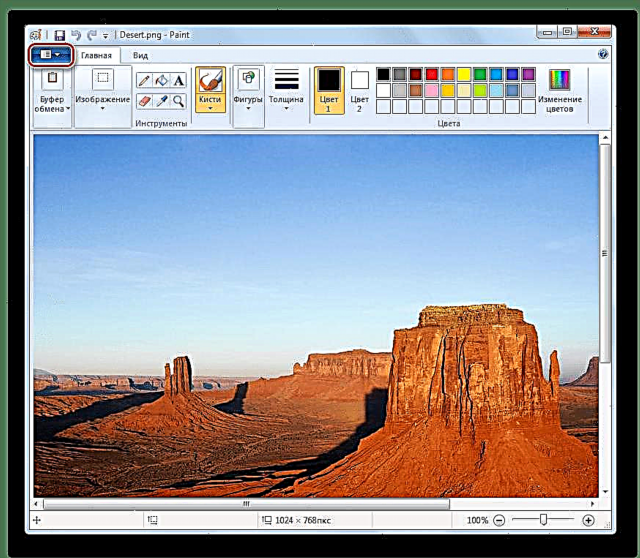

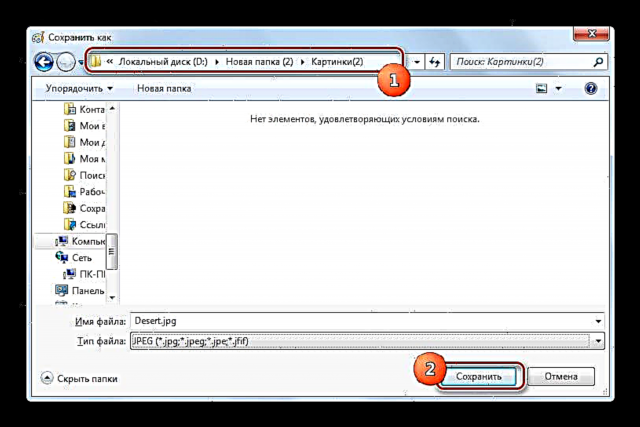

Gallwch drosi PNG i JPG gan ddefnyddio gwahanol fathau o feddalwedd. Os ydych chi am drosi nifer fawr o wrthrychau ar y tro, yna defnyddiwch drawsnewidwyr. Os oes angen i chi drosi delweddau sengl neu osod union baramedrau'r llun sy'n mynd allan, at y dibenion hyn mae angen i chi ddefnyddio golygyddion delwedd neu wylwyr delwedd uwch gydag ymarferoldeb ychwanegol.














